
Jak przesyłać kontakty z iPhone'a na Android?
Czy zdecydowałeś się zmienić iPhone'a na Androida? Powiemy Ci, jak kopiować kontakty na nowym smartfonie.
Nawigacja
Jeśli ty zdecydowany zmiana iPhone nA Android, to tobie wymagany przenosić Łączność z telefon książki nA nowy urządzenie. W dany artykuł my rozważać pytanie, jak odłożyć Łączność z iPhone nA Android.
Przenosić poprzez iCloud
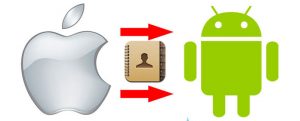
Przeniesienie kontaktów z iOS na Android przez iCloud
Każdy właściciel IPhone to ma rachunkowość nagrywać Jabłko ID, który wielofunkcyjne i potrzebować dla prowadzenie wiele ważny operacje z telefon.
Zanim początek przenosić sprawdzać, co synchronizacja z celowane książka u ty aktywowany.
- Przechodzić v ustawienia
- Wybierać iCloud
- Aktywuj Łączność
Dla ten metoda tobie potrzebować PC z dobry przeglądarka.
- otwarty iCloud i zaloguj sie poprzez Jabłko ID
- Przechodzić v rozdział Łączność
- Czekać, do widzenia obciążenie wszystko twój liczby telefon
- Kliknij jeden raz nA każdy numer i mówić jednocześnie CMD + A (dla Prochowiec) lub klawisz kontrolny + A (dla Okna), do ocena wszystko liczby
- Kliknij przez bieg v narożnik poniżej i dalej eksport vcard
- Przeglądarka będzie automatycznie załadowany plik z Łączność
- Wysłać jego nA nowy smartfon i początek. Biurowy będzie wytworzony automatycznie
Ten sposób daje możliwość dostawać pełny informacja v jeden plik.
Biurowy poprzez Mój Łączność Kopia zapasowa

Transfer kontaktu z iOS na Android za pośrednictwem mojej kopii zapasowej kontaktu
App Sklep posiada duży różnorodność programy, który dawaćmożliwość robić przenosić Łączność z iPhone. My rozważaćMójŁączność Kopia zapasowa
Dla eksport tobie wymagany do prosty działania:
- Pobierać i początek program
- Umożliwić odbierać informacja o twój pokoje telefony
- Uzyskiwać przycisk Kopia zapasowa i czekać, do widzenia operacja to się skończy
- Kliknij przez mI.—poczta i wysłać plik v list nA mój poczta
- Pobierać załącznik i kliknij nA jego. Eksport będzie egzekwowany na własną rękę
- Pobierać plik móc i poprzez przeglądarka. Włączyć coś v ustawienia aplikacje WI—Fi Zarządzanie i wchodzić adres 192.168.1.100:8080. Sprawdzać, do twój telefony był połączony z jeden sieć
Przenosić poprzez iCloud + Dropbox
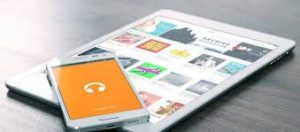
Przeniesienie kontaktu z iOS na Android za pośrednictwem Dropbox
Pierwszy metoda wymaga obowiązkowy używać komputer, ale ty możesz do wszystko i bez jego. Dla ten tobie potrzebować pełny etat przeglądarka Safari.
- Początek v telefon przeglądarka Safari i przechodzić nA strona iCloud.com
- Kliknij nA prostokąt wSPÓŁ strzałka i przechodzić nA pełny wersja strona
- Po Ładowanie zaloguj sie v kopalnia konto Jabłko ID
- Ty wyrzuci to nA menu iCloud
- Przechodzić v menu Łączność
- Kliknij nA ustawienia (oni posiadać pogląd przekładnie) i kliknij Wybierać wszystko
- Gdy Łączność wyróżniać się niebieski kolor, ponownie uzyskiwać nA ustawienia i eksport vcard
- Po iść, jak plik Ładowanie, pojawi się nowy scena
- otwarty jego i kopiuj v Dropbox
- Teraz pobierać plik nA Android i Śruba jego
Biurowy z CARDDAV

Skontaktuj się z iOS na Android za pośrednictwem Carddav
Więcej jeden metoda przenosić — aplikacja CARDDAV.
- Pobierać jego nA Android
- Początek i kliknij nA rachunkowość nagrywać CARDDAV
- serwer wskazać p02—Łączność.iCloud.com
- Nazwa i hasło — ten dane Jabłko ID
- Dawać nazwa twój dokumentacja i ocena synchronizacja z serwer nA smartfon
- Zacznie się proces synchronizacja i liczby telefony obciążenie nA urządzenie
W dany sprawa wszystko liczby telefony pobierać bezpośrednio z serwery Jabłko.
